Satura rādītājs
Unikālo vērtību iegūšana pamatojoties uz vieniem vai dažādiem kritērijiem, ir ļoti izplatīta birojos un uzņēmumos. Microsoft Excel ir pievienoti arī daži noderīgi & amp; ērtas metodes, lai iegūtu unikālas vērtības no lielas datu kopas. Šajā rakstā es mēģināšu ilustrēt, kā iegūt unikālās vērtības pamatojoties uz kritērijiem programmā Excel, izmantojot 2 efektīvas metodes.
Lejupielādēt Practice Workbook
Varat lejupielādēt mūsu Excel darbgrāmatu, ko izmantojām, lai sagatavotu šo rakstu.
Unikālo vērtību iegūšana, pamatojoties uz kritērijiem.xlsx2 efektīvas metodes unikālu vērtību iegūšanai, pamatojoties uz kritērijiem programmā Excel
Ilustrācijai šeit ir sniegts datu kopas paraugs. Šeit ir diagramma ar 5 datoru veikali . Mēnešos tie ir uzkrājusi jaunus galddatorus un piezīmjdatorus. Jūnijs un Jūlijs savos veikalos.

Tagad mēs mēģināsim atrast unikālus produktus no šīs datu kopas, pamatojoties uz vairākiem kritērijiem.
1. Apvienojiet Excel UNIQUE & amp; FILTER funkcijas, lai iegūtu unikālas vērtības
Šajā pirmajā metodē izmantosim UNIKĀTS funkcija un funkcija FILTER šeit mēs izmantosim šīs funkcijas gan vienam, gan vairākiem kritērijiem. Tāpēc bez kavēšanās pievērsīsimies metodēm.
1.1. Viens kritērijs
Šeit mēs vēlamies uzzināt, kuros veikalos 2 mēnešus pēc kārtas gada laikā ir bijuši tikai portatīvie datori, tikai galddatori vai abi.
- Pirmkārt, atlasiet šūna E5 & ievadiet šo formulu
=UNIKĀLS(FILTRS(C5:C14,D5:D14=E4)) 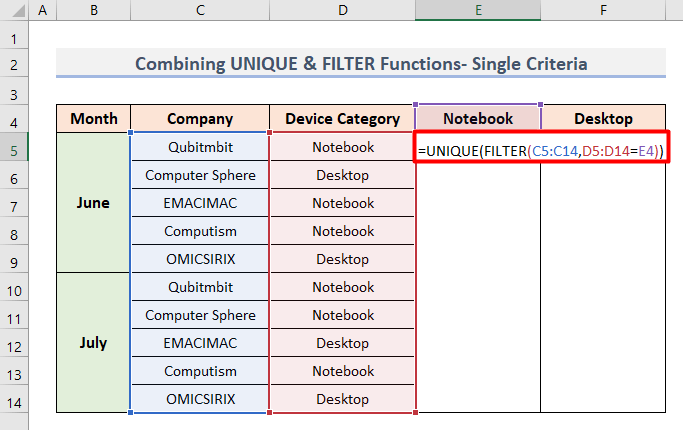
- Otrkārt, nospiediet Ievadiet & amp; jūs redzēsiet nosaukumus 4 datoru veikalos, kuros ir vairāk nekā 2 mēneši .

- Tālāk ievadiet šo formulu šūna F5 lai uzzinātu, kas no tiem ir nodrošinājis galddatorus. 5 veikali.
=UNIKĀLS(FILTRS(C5:C14,D5:D14=F4)) - Pēc tam nospiediet Ievadiet & jūs saņemsiet nosaukumus 3 veikalos, kuros šajos mēnešos bija pieejami galddatori.

- Varat arī salīdzināt šos divus rezultātus & amp; jūs ievērosiet, ka tikai Datorsfēra & amp;amp; EMACIMAC ir bijuši abu veidu ierīču krājumi.
Lasīt vairāk: Unikālu vērtību meklēšana Excel kolonnā (6 metodes)
1.2. Vairāki kritēriji
Tagad mēs vēlamies pievienot vēl vienu kritēriju iepriekšējai datu kopai. Datoru veikalos ir ievesti 3 dažādu zīmolu portatīvie datori & amp; galddatori- Lenovo , HP & amp;amp; Asus . Un mēs noskaidrosim, kuros veikalos ir pieejami HP portatīvie datori pār tiem 2 mēneši .
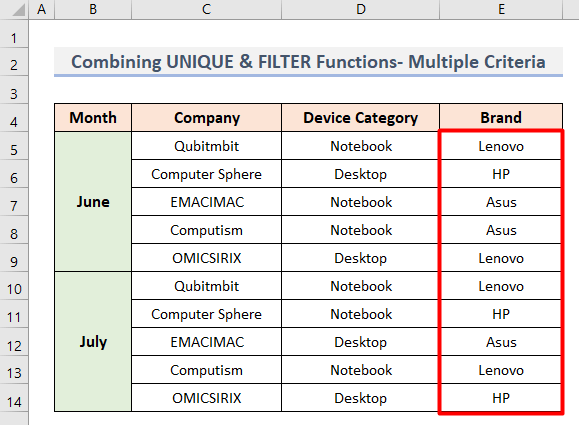
- Vispirms atlasiet šūna G12 kur mēs vēlamies redzēt to veikalu nosaukumus, kas ir veikalu krājumos. HP portatīvie datori .
- Pēc tam šajā šūnā ievadiet šo formulu.
=UNIQUE(FILTER(C5:C14, (D5:D14=D5) * (E5:E14=E6))) - Pēc tam nospiediet Ievadiet .
- Visbeidzot, jūs pamanīsiet tikai 1 veikals ir krājusi HP portatīvos datorus vairāk nekā tiem 2 mēnešiem.

1.3. Vairāki kritēriji ar alternatīvām
Tagad mēs pievērsīsimies vēl vienam nosacījumam, kad vēlamies noskaidrot, kuros veikalos ir vismaz viena no šādām ierīcēm. HP vai ASUS .
- Vispirms atlasiet šūna G11 .
- Pēc tam ievadiet šo formulu.
=UNIQUE(FILTER(C5:C14, (E5:E14=E6) + (E5:E14=E7))) - Pēc tam nospiediet Ievadiet .
- Visbeidzot, redzēsiet nosaukumus 4 veikali, kuros ir vai nu HP vai ASUS .

2. Pielietojiet masīva formulu, lai izvilktu unikālas vērtības, pamatojoties uz kritērijiem programmā Excel
Šajā otrajā metodē mēs izmantosim masīva formulu, ko varat izmantot jebkurā programmas Microsoft Excel . Lai gan jums tas var šķist nedaudz sarežģīti, vēlāk mēģināšu paskaidrot, kā šī formula darbojas gan vienam, gan vairākiem kritērijiem.
2.1. Vienotais kritērijs
Pārejam pie soļiem, kā varam izcelt to veikalu nosaukumus, kuros ir pieejami piezīmjdatori vai galddatori. 2 mēneši ar masīva formulu palīdzību.
- Pirmkārt, in šūna E5 saskaņā ar Piezīmjdators virsrakstu, ievadiet šo formulu.
=IFERROR(INDEX($C$5:$C$14, MATCH(0, IF($E$4=$D$5:$D$14, COUNTIF($E$4:$E4, $C$5:$C$14), ""), 0)),"") 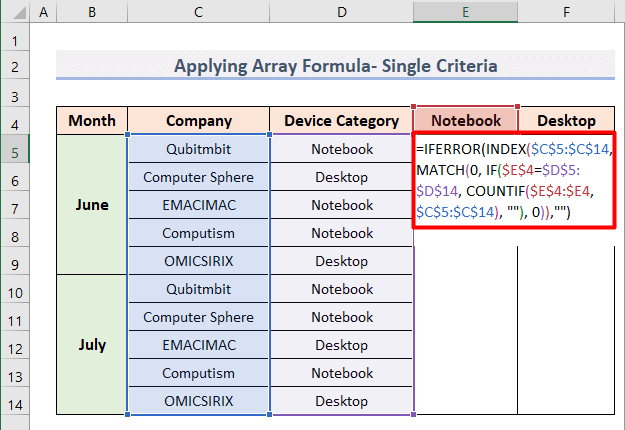
- Pēc tam nospiediet Ievadiet .
- Pēc tam izmantojiet Uzpildes rokturis komandu, lai aizpildītu visu kolonnu & amp; jūs atradīsiet nosaukumus 4 datoru veikali, kuros ir krājumi ar piezīmjdatoriem.

- Sākotnēji, COUNTIF funkcija nodrošina E sleja saskaņā ar Piezīmjdators nosaukums, ka visi uzņēmumu nosaukumi parādīsies šeit & amp; tādējādi padara masīvu ar kopīgu 0 visiem uzņēmumu nosaukumiem ar vairākiem nosaukumiem.
- Ārpus tā, IF funkcija tagad noskaidro, kuros veikalos ir tikai piezīmjdatori. Tātad, tas novērš 0 no to veikalu nosaukumiem, kuros piezīmjdatori nav bijuši pieejami.
- Pēc tam, funkcija MATCH meklē 0 tikai masīvā, kas atrasts, izmantojot IF funkcija iepriekš.
- Tagad, funkcija INDEX saglabā visas šūnas šajā masīvā kā atsauci & amp; parāda veikalu nosaukumus tikai tad, kad tie ir parādījušies vairākas reizes.
- Visbeidzot, funkcija IFERROR noņems visus kļūdu ziņojumus & amp; aizstāt tos ar tukšām virknēm.
Līdzīgi izmantojiet masīva formulu šūna F5 lai uzzinātu veikalu nosaukumus, kuros ir Darbvirsmas ir noliktavā.

Lasīt vairāk: Excel VBA, lai iegūtu unikālas vērtības no kolonnas (4 piemēri)
2.2. Vairāki kritēriji
Ja mums ir jārīkojas ar diviem vai vairākiem kritērijiem, iegūstot unikālas vērtības programmā Excel, tad šeit ir risinājums jums. Tagad mēs noskaidrosim veikalus, kuros ir krājumi ar piezīmju grāmatiņām no HP zīmolu tikai vairāk nekā 2 mēneši .
- Vispirms atlasiet šūna G12 .
- Pēc tam ievadiet šo formulu.
=IFERROR(INDEX($C$5:$C$14,MATCH(0,COUNTIF(G$11:$G11,$C$5:$C$14)+IF($D$5:$D$14$D$5,1,0)+IF($E$5:$E$14$E$6,1,0),0)),"") - Pēc tam nospiediet Ievadiet .
- Visbeidzot, izmantojiet Uzpildes rokturis lai aizpildītu kolonnu, līdz apakšējā & amp; esat pabeidzis.

- Šajā gadījumā IF funkcija tiek izmantota divas reizes. Vispirms tiek meklēts Piezīmjdators kategorijā D sleja & atdod rezultātus kā 0 masīvā.
- Līdzīgi, meklējot HP zīmolu E sleja & atdod rezultātus kā 0 citā masīvā.
- Tad COUNTIF funkcija šeit saskaita visus uzņēmumu nosaukumus & amp; atgriezīs vērtības kā 0 masīvā visiem nosaukumiem, kas atrodami C sleja saskaņā ar Uzņēmums nosaukums.
- Tagad MATCH funkcija meklē pozīcijas 0 atrodamas kā summārās vērtības līdzās pēdējam 3 masīvi.
- Tālāk INDEX funkcija saglabā visus šos datus kā atsauču masīvu & amp; parāda saistītos veikalu nosaukumus pēc iegūtās vērtības rindas pozīcijām. 0 kas atrasts iepriekšējā solī.
- Un pēdējais no tiem ir IFERROR funkcija noņems visus kļūdu ziņojumus & amp; parādīs tikai veikalu nosaukumus.
Lasīt vairāk: VBA, lai iegūtu unikālas vērtības no kolonnas masīvā programmā Excel (3 Kritēriji )
Secinājums
Es ceru, ka iepriekš minētās metodes, kā iegūt unikālas vērtības, pamatojoties uz kritērijiem Excel, tagad palīdzēs jums tos piemērot jūsu Excel darbos un izpildīt jūsu prasības analītiskajās funkcijās un datu ierakstos. Jūs varat arī ieteikt man komentāru lodziņā, ja jūs domājat, ka esmu izlaidis metodi, kas man būtu jāpiemin manā rakstā. Apskatiet mūsu citu interesantu & amp; informatīva Excelraksti par ExcelWIKI .

